Cómo personalizar el estilo de tu cuenta de estudiante para cada dominio
Puedes ajustar el estilo de tu cuenta de estudiante para tu dominio, por ejemplo, crear un diseño de curso único que se adapte al tema o audiencia de tu curso.
En este artículo, hablaremos sobre cómo personalizar el estilo de tu cuenta de estudiante.
Ve a la configuración de tu cuenta de estudiante
Ve a “EDU” > “Cursos” y haz clic en Configuración de la cuenta de estudiante junto al dominio requerido.
Puedes configurar el mismo estilo de cuenta de estudiante para los cursos de cada dominio.
Leer más: Cómo agregar un dominio personalizado a tu curso y Establecer la URL de la página del curso.
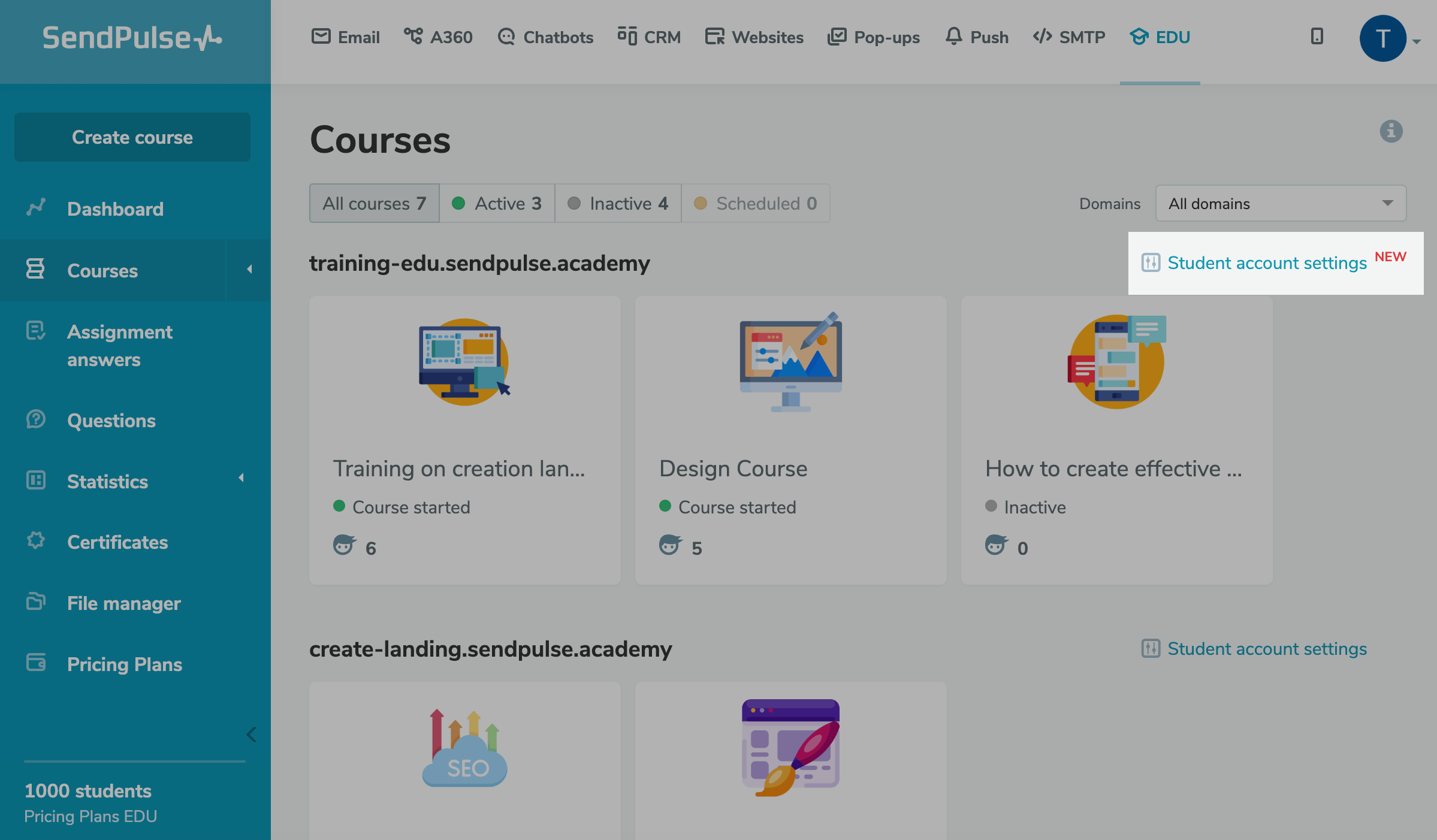
Puedes personalizar tu tema, texto y gestionar los cambios que hagas.
Selecciona los cursos a mostrar
En la pestaña General, puedes seleccionar todos los cursos que deseas mostrar en la sección Todos los cursos.
Para mostar un curso, activa la opción Este curso en la pestaña "Todos los cursos" de la cuenta de estudiante dentro de los ajustes de recomendación.
Leer también: Recomendaciones a tu estudiante.
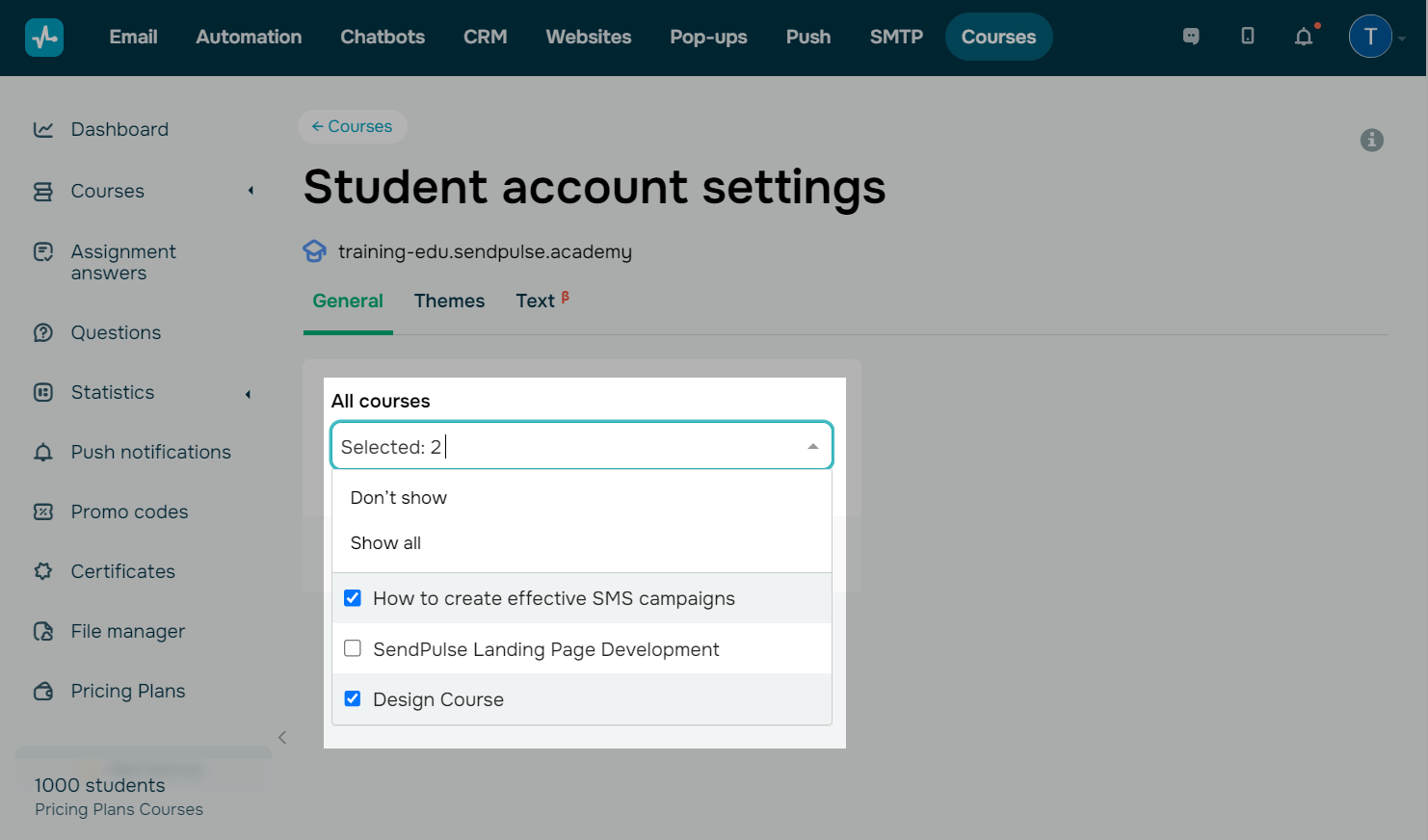
Personaliza el diseño
En la pestaña Tema, selecciona un esquema de colores entre las opciones preestablecidas o bien, puedes crear uno personalizado.
Para utilizar una combinación de colores ya establecida, haz clic en la flecha hacia abajo en el campo Esquema de colores y selecciona la que se adapte a tu estilo corporativo.

Para elegir otros colores, haz clic en Personalizar y selecciona los colores de fondo, elementos y texto de su panel.
| Color de fondo | Color de fondo de la cuenta de estudiante con tu lista de cursos. |
| Color del texto | Color del texto de la cuenta del estudiante. |
| Primario | Color del elemento de la cuenta del estudiante (íconos, botones e infografías). |
| Secundario | Color de resaltado en la cuenta del estudiante. |
Haz clic en Aplicar para guardar los cambios.

Personaliza tu texto
Puedes elegir un título y estilo de texto entre las opciones preestablecidas. Para hacer esto, haz clic en la flecha en el campo "Estilos de texto" y selecciona una fuente de la lista.

Para seleccionar tus propias fuentes, haz clic en Personalizar y crea tu estilo de encabezados y texto.

Haz clic en Aplicar para guardar los cambios.
También puedes editar el nombre de cada elemento. Para hacer esto, ve a la pestaña "Texto", busca el elemento de la interfaz de usuario requerido e ingresa tu nuevo texto en el campo de al lado.

Haz clic en Guardar y regresa a la pestaña “Temas".
Agregar un favicon
Un favicon es una pequeña imagen que aparece en la pestaña de tu navegador antes del nombre del sitio web de tu curso. Normalmente, se trata del logotipo de una empresa.
Haz clic en Seleccionar y elige una imagen del administrador de archivos.
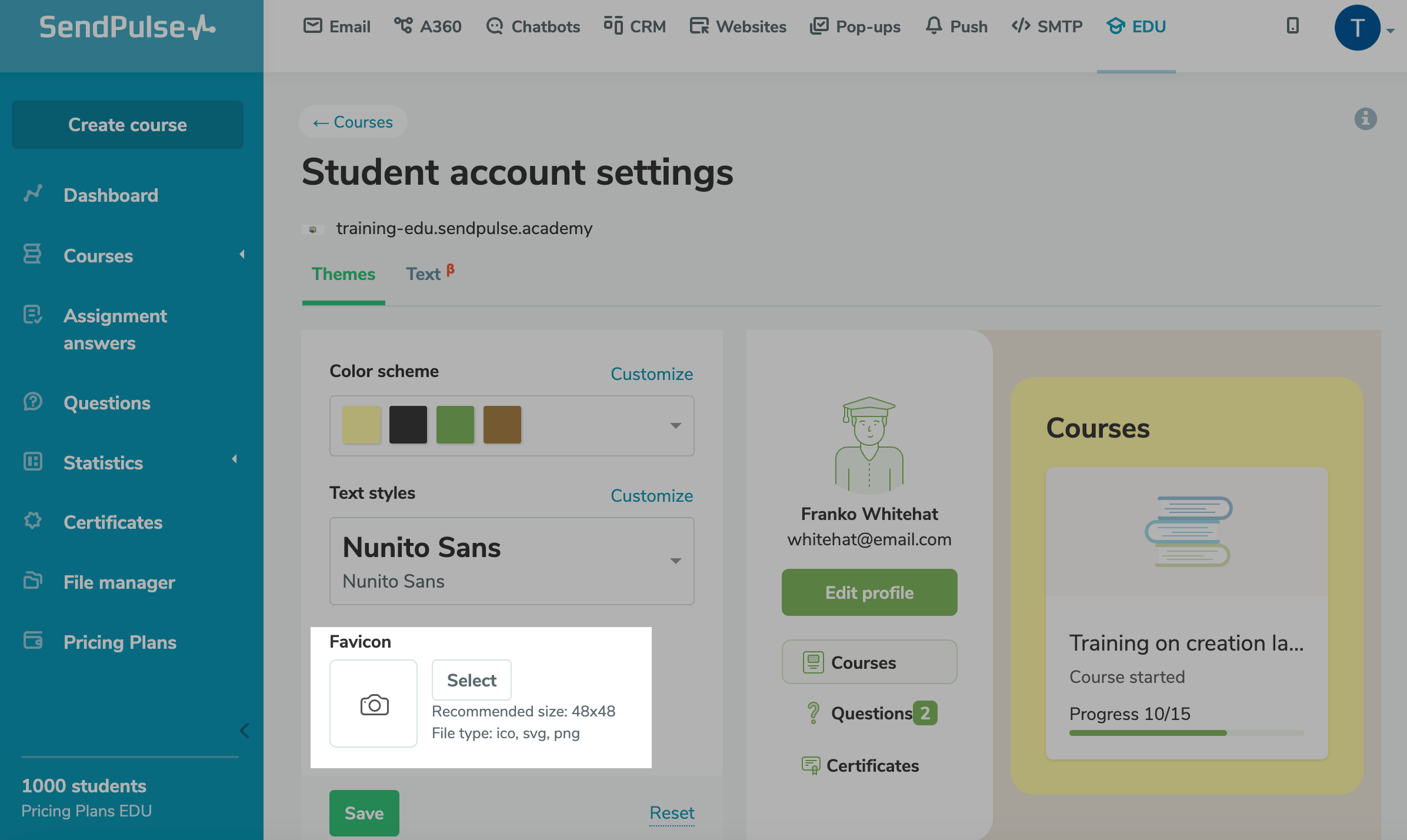
Administra tus cambios
Puedes ver el estilo actual de tu cuenta de estudiante en la barra lateral de la pestaña "Temas".
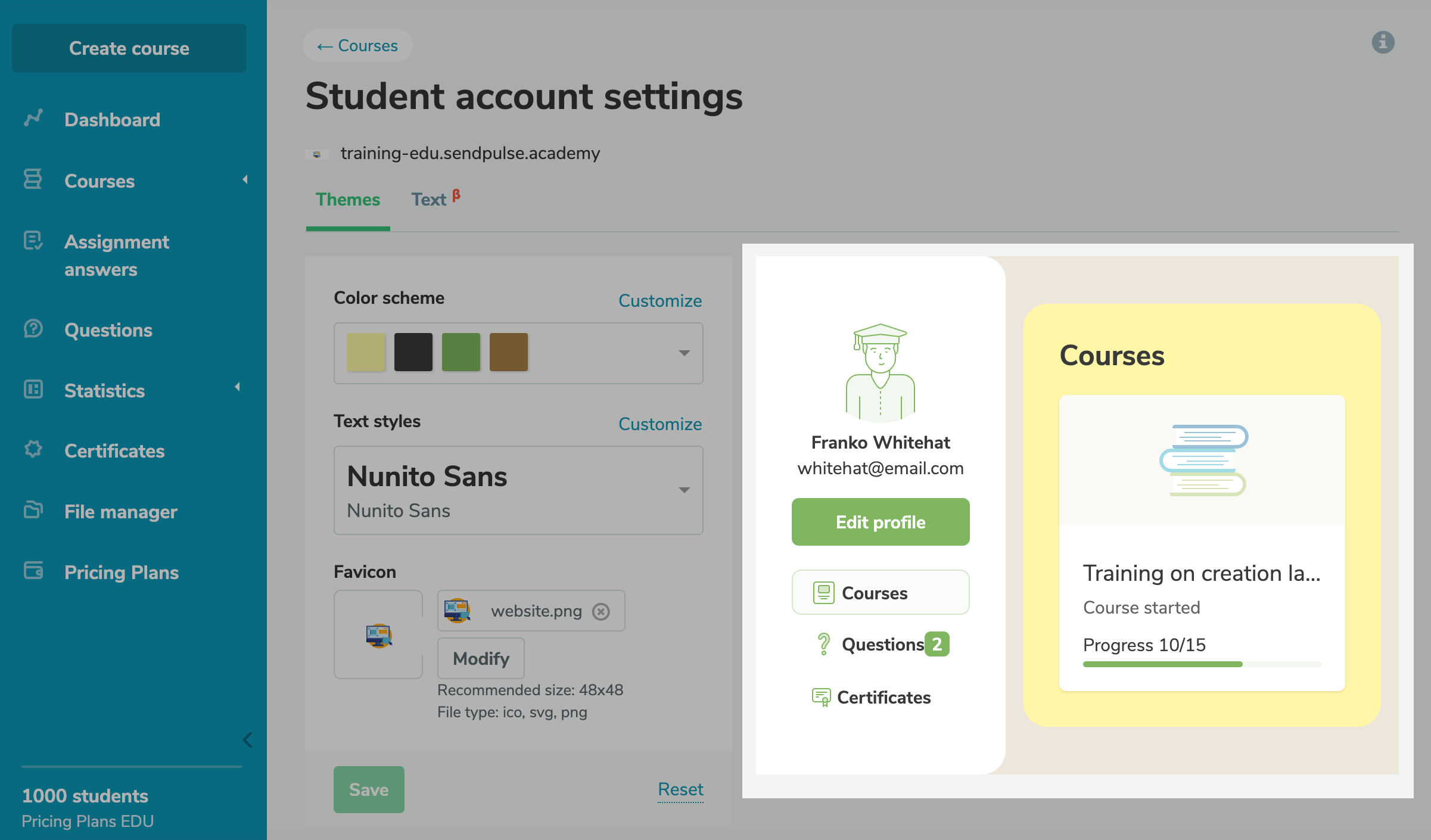
También puedes deshacer cualquier cambio que hayas realizado. Haz clic en Reiniciar y todas tus configuraciones volverán a sus valores predeterminados.
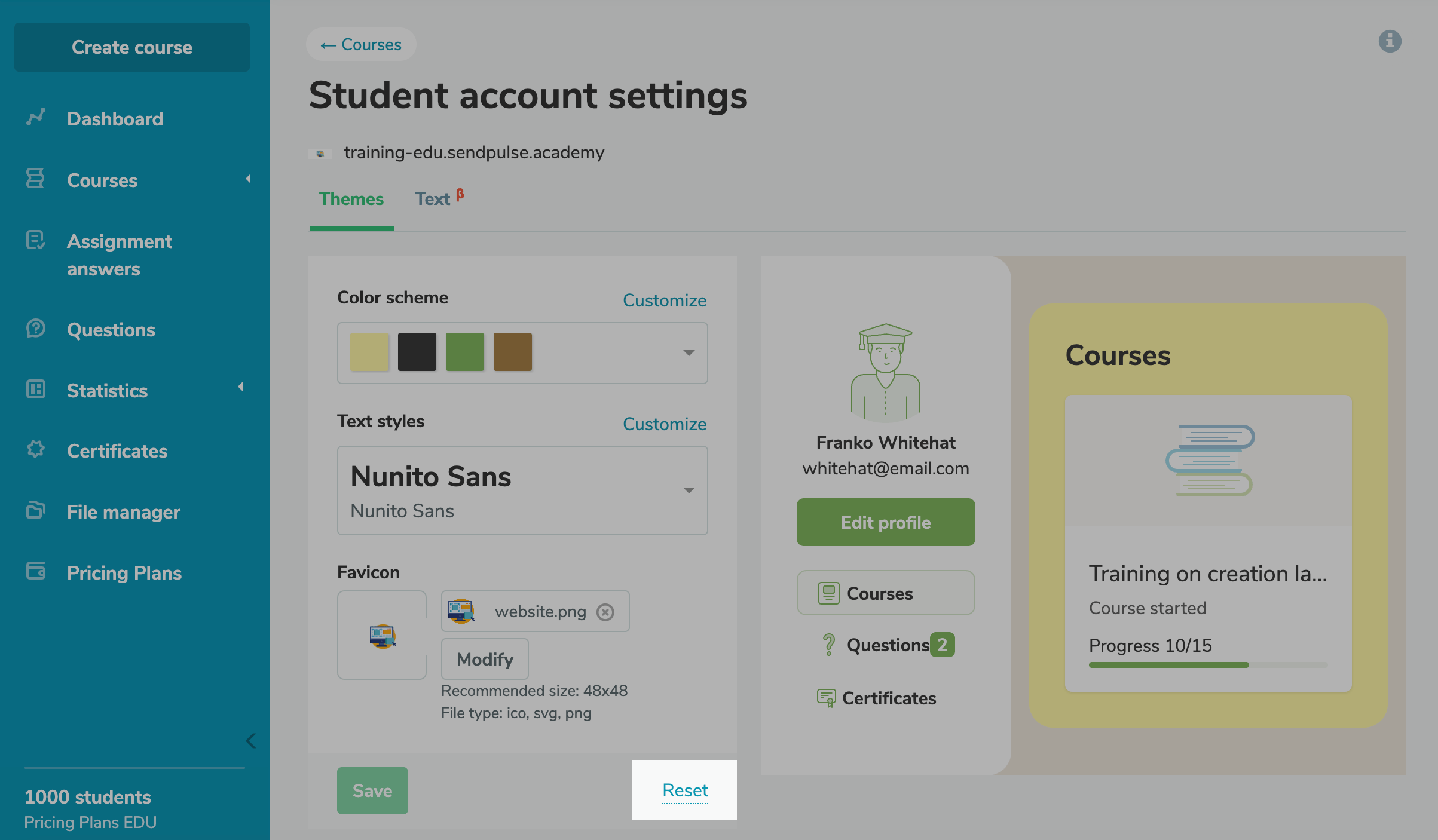
Última actualización: 27.02.2024
o